設定網路上的遠端交換器連線埠分析器(RSPAN)設定
目錄
- 目標
- 適用裝置 |韌體版本
- 簡介
- 在交換器上設定RSPAN VLAN
- 在啟動交換機上配置會話源
- 在啟動交換機上配置會話目標
- 中間交換機
- 在最終交換機上配置會話源
- 在最終交換機上配置會話目標
- 在WireShark中分析擷取的RSPAN VLAN封包
目標
本文提供如何在交換器上設定RSPAN的說明。
適用裝置 |韌體版本
簡介
交換器連線埠分析器(SPAN)(有時稱為連線埠映象或連線埠監控)可選擇供網路分析器分析的網路流量。網路分析器可能是 Cisco SwitchProbe 裝置或其他遠端監控 (RMON) 探查。
埠映象用於網路裝置,用於將單個裝置埠、多個裝置埠或整個虛擬區域網(VLAN)上看到的網路資料包副本傳送到裝置上另一個埠上的網路監控連線。這通常用於需要監控網路流量的網路裝置,例如入侵檢測系統。連線到監控埠的網路分析器處理資料分組以用於診斷、調試和效能監控。
遠端交換器連線埠分析器(RSPAN)是SPAN的延伸。RSPAN藉由啟用對跨網路的多台交換器的監控,並允許對遠端交換器上定義分析器連線埠來擴充SPAN。這意味著您可以集中網路捕獲裝置。
RSPAN是透過將來自RSPAN作業階段的來源連線埠的流量映象到專用於RSPAN作業階段的VLAN來運作。此VLAN隨後會被中繼到其他交換機,從而允許RSPAN會話流量跨多台交換機傳輸。在包含作業階段的目的地連線埠的交換器上,來自RSPAN作業階段VLAN的流量只會映象到目的地連線埠。
RSPAN流量流
- 每個RSPAN作業階段的流量都會通過所有參與交換器中專用於該RSPAN作業階段的使用者指定的RSPAN VLAN傳輸。
- 起始裝置上來源介面的流量會透過反射器連線埠複製到RSPAN VLAN。這是必須設定的物理埠。它專門用於建立RSPAN作業階段。
- 此反射器連線埠是將封包複製到RSPAN VLAN的機制。它僅轉送其所隸屬的RSPAN來源作業階段的流量。連接到連接埠集作為反射器連接埠的任何裝置都會失去連線,直到 RSPAN 來源作業階段停用。
- 接著,RSPAN流量會透過中間裝置上的主干連線埠轉送到最終交換器上的目的地作業階段。
- 目的地交換器會監控RSPAN VLAN並將其複製到目的地連線埠。
RSPAN連線埠成員身分規則
- 在所有交換器上 — 只能標籤RSPAN VLAN中的成員身分。
- 啟動交換機
- SPAN來源介面不能是RSPAN VLAN的成員。
— 反射器連線埠不能是此VLAN的成員。
— 建議遠端VLAN沒有任何成員資格。
- 中間交換機
— 建議從所有未用於傳遞映象流量的連線埠中移除RSPAN成員身分。
— 通常,RSPAN遠端VLAN包含兩個連線埠。
- 最終交換機
— 對於映象流量,來源連線埠必須是RSPAN VLAN的成員。
— 建議從所有其他連線埠(包括目的地介面)移除RSPAN成員身分。
在網路上配置RSPAN
在交換器上設定RSPAN VLAN
RSPAN VLAN在RSPAN來源和目的地作業階段之間傳輸SPAN流量。它具有以下特點:
- RSPAN VLAN中的所有流量總是泛洪。
- RSPAN VLAN上不發生媒體存取控制(MAC)位址學習。
- RSPAN VLAN流量僅在主干連線埠上流動。
- STP可在RSPAN VLAN主幹上執行,但無法在SPAN目的地連線埠上執行。
- 必須使用remote-span VLAN配置模式命令,在VLAN配置模式下的開始交換機和最終交換機上配置RSPAN VLAN,或遵循以下說明:
步驟1.登入到啟動交換機的基於Web的實用程式,然後在「顯示模式」下拉選單中選擇Advanced。

步驟2.選擇VLAN Management > VLAN Settings。

步驟3.按一下Add。
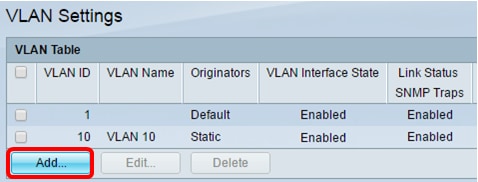
步驟4.在「VLAN ID」欄位中輸入VLAN ID。

附註:在本例中,VLAN 20用作VLAN ID。
步驟5.(可選)在「VLAN名稱」欄位中輸入VLAN名稱。

附註:在本範例中,RSPAN VLAN用作VLAN名稱。
步驟6.(可選)選中VLAN介面狀態覈取方塊以啟用VLAN。如果VLAN關閉,則VLAN不會從更高級別傳輸或接收消息。例如,如果關閉配置了IP介面的VLAN,橋接到VLAN會繼續,但交換機無法在VLAN上傳輸和接收IP流量。此功能預設啟用。
步驟7.(可選)選中Link Status SNMP Traps覈取方塊以啟用簡單網路管理協定(SNMP)陷阱的鏈路狀態生成。此功能預設啟用。
步驟8.按一下Apply,然後按一下Close。

附註:要瞭解有關管理交換機上VLAN的詳細資訊,請按一下此處。
步驟9。(可選)按一下Save更新運行配置檔案。
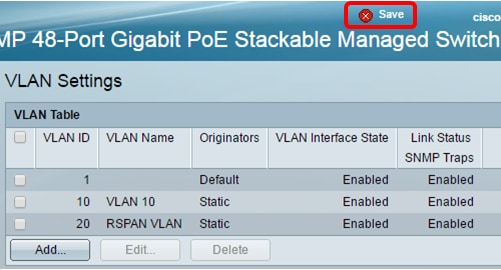
步驟10.選擇Status and Statistics > SPAN & RSPAN > RSPAN VLAN。

步驟11.從RSPAN VLAN下拉選單中選擇VLAN ID。此VLAN應專用於RSPAN。

注意:在本例中,選擇了VLAN 20。
步驟12.按一下Apply。
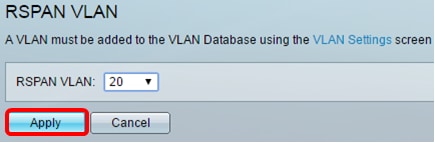
步驟13。(可選)按一下Save以更新運行配置檔案。

步驟14.在最終交換機中,重複步驟1到13配置RSPAN VLAN。
現在,您應該在開始和結束交換器上設定專用於RSPAN作業階段的VLAN。
在啟動交換機上配置會話源
步驟1。選擇Status and Statistics > SPAN & RSPAN > Session Sources。
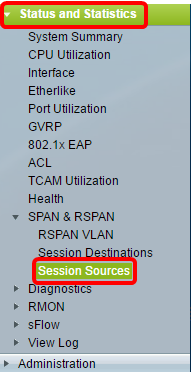
步驟2.按一下Add。

步驟3.從Session ID下拉選單中選擇會話編號。每個RSPAN作業階段上的作業階段ID必須一致。
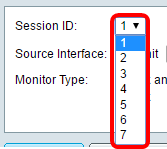
附註:在本示例中,選擇會話1。
步驟4.點選所需源介面型別的單選按鈕,然後從下拉選單中選擇介面。
重要事項:來源介面不能與目的地連線埠相同。

選項包括:
- 裝置和埠 — 您可以從Unit下拉選單中選擇所需的選項,並從Port下拉選單中選擇將哪個埠設定為源埠。
- VLAN — 您可以從VLAN下拉選單中選擇要監控的VLAN。VLAN可幫助一組主機像位於同一個物理網路一樣進行通訊,無論它們位於何處。如果選擇此選項,則無法對其進行編輯。
- 遠端VLAN — 這將顯示定義的RSPAN VLAN。如果選擇此選項,則無法對其進行編輯。
附註:在本示例中,選擇了裝置1中的埠GE2。這是要監控的遠端介面。
步驟5.(可選)如果按一下步驟4中的「Unit and Port(裝置和埠)」 ,請點選要監控的流量型別所需的監控器型別單選按鈕。

選項包括:
- Rx和Tx — 此選項允許傳入和傳出資料包的埠映象。預設情況下選擇此選項。
- Rx — 此選項允許傳入封包的連線埠映象。
- Tx — 此選項允許傳出資料包的埠映象。
附註:在此示例中,選擇Rx。
步驟6.按一下Apply,然後按一下Close。

步驟7.(可選)按一下Save以更新執行中的組態檔。

現在,您應該在啟動交換機上配置會話源。
在啟動交換機上配置會話目標
步驟1.選擇Status and Statistics > SPAN & RSPAN > Session Destinations。

步驟2.按一下Add。
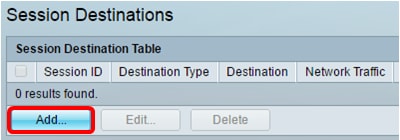
步驟3.從Session ID下拉選單中選擇會話編號。它必須與已配置的會話源中所選ID相同。

附註:在本示例中,選擇會話1。
步驟4.在Destination Type區域中按一下Remote VLAN單選按鈕。網路分析器(例如運行Wireshark的電腦)連線到此埠。
重要事項:目的地介面不能與來源連線埠相同。

附註:如果選擇遠端VLAN,則會自動啟用網路流量。
步驟5.在Reflector Port區域中,從Unit下拉選單中選擇所需的選項。從Port下拉選單中選擇要設定為源埠的埠。

附註:在本示例中,選擇了裝置1中的埠GE20。
步驟6.按一下Apply,然後按一下Close。
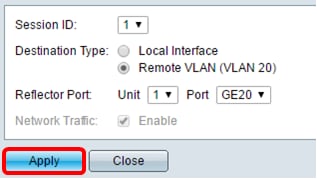
步驟7.(可選)按一下Save以更新執行中的組態檔。

現在,您應該已經在Start Switch上配置了會話目標。
中間交換機
也可能會有中間交換器將RSPAN來源作業階段和目的地作業階段分開。這些交換器不須具備執行RSPAN的能力,但必須回應RSPAN VLAN的要求。
對於對VLAN中繼線通訊協定(VTP)可見的VLAN 1到1005,VTP會傳播VLAN ID及其關聯的RSPAN特徵。如果在延伸的VLAN範圍(1006到4094)內指定RSPAN VLAN ID,則必須手動設定所有中間交換器。
要瞭解如何分配介面VLAN作為中間交換機的中繼埠,請按一下此處獲取說明。
在網路中同時擁有多個RSPAN VLAN是正常的,每個RSPAN VLAN都定義網路範圍的RSPAN作業階段。也就是說,網路中任意位置的多個RSPAN來源作業階段都可以向RSPAN作業階段提供封包。也可在整個網路中有多個RSPAN目的地作業階段,監控同一RSPAN VLAN並向使用者呈現流量。RSPAN VLAN ID分隔作業階段。
在最終交換機上配置會話源
步驟1。選擇Status and Statistics > SPAN & RSPAN > Session Sources。
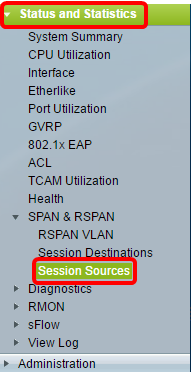
步驟2.按一下Add。

步驟3.(可選)從Session ID下拉選單中選擇會話編號。每個會話的會話ID必須一致。

附註:在本示例中,選擇會話1。
步驟4.在Source Interface區域中按一下Remote VLAN單選按鈕。

附註:遠端VLAN的監控器型別將自動配置。
步驟5.按一下Apply,然後按一下Close。
步驟6。(可選)按一下Save更新運行配置檔案。
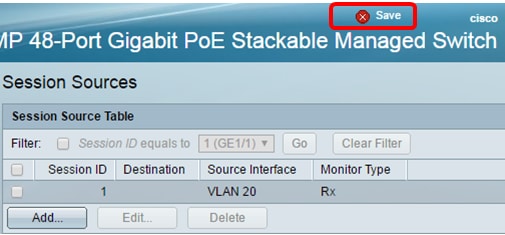
現在,您應該在最終交換機上配置會話源。
在最終交換機上配置會話目標
步驟1.選擇Status and Statistics > SPAN & RSPAN > Session Destinations。
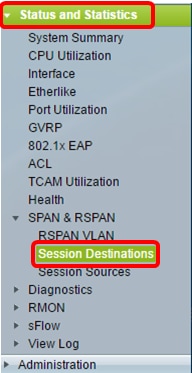
步驟2.按一下Add。

步驟3.從Session ID下拉選單中選擇會話編號。它必須與已配置的會話源中所選ID相同。
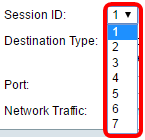
附註:在本示例中,選擇會話1。
步驟4.從Destination Type區域按一下Local Interface單選按鈕。

步驟5.在Port區域中,從Unit下拉選單中選擇所需的選項。從Port下拉選單中選擇要設定為源埠的埠。

附註:在本示例中,選擇了裝置1中的埠GE20。
步驟6.(可選)勾選Enable Network Traffic覈取方塊以啟用網路流量。

步驟7.按一下Apply,然後按一下Close。
步驟8.(可選)按一下Save以更新執行中的組態檔。
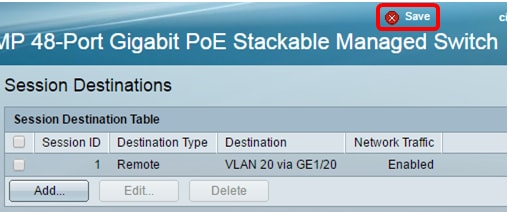
現在,您應該已經在最終交換機上配置會話目標。
在WireShark中分析擷取的RSPAN VLAN封包
在此案例中,已配置來源介面(單元1(GE1/2)中的GE2的主機的IP位址為192.168.1.100。已配置目的地介面(單元1(通過GE1/20的VLAN 20)中的主機GE20的IP位址為192.168.1.127。Wireshark正在連線到此連線埠的主機中執行。
使用過濾器ip.addr == 192.168.1.100,Wireshark顯示從遠端源介面捕獲的資料包。

 意見
意見